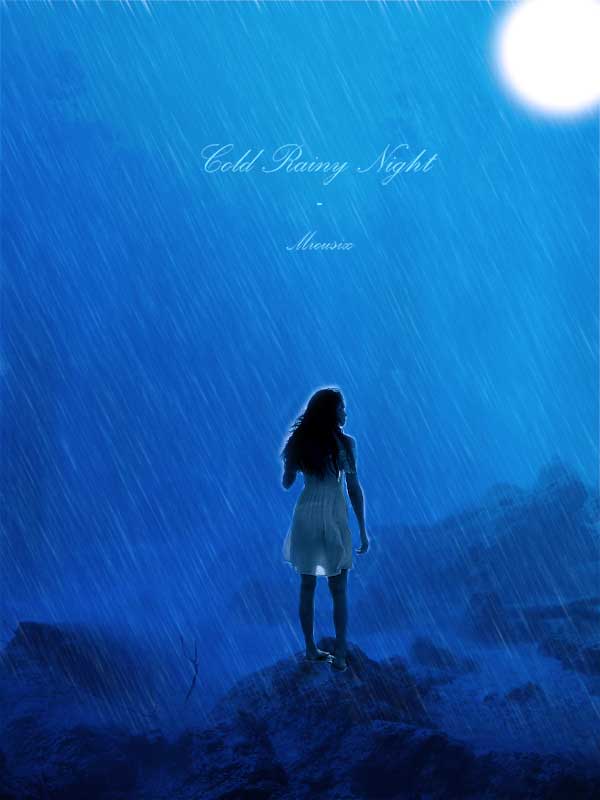Photoshop人像合成实例:创意打造冷雨夜的美女背影图,雨夜孤独女生场景
时间:2022-11-08
浏览:1
PS人像合成实例:创意打造冷雨夜的美女背影图,雨夜孤独女生场景。本教程主要使用的调整图层,对图片进行处理。
效果图:
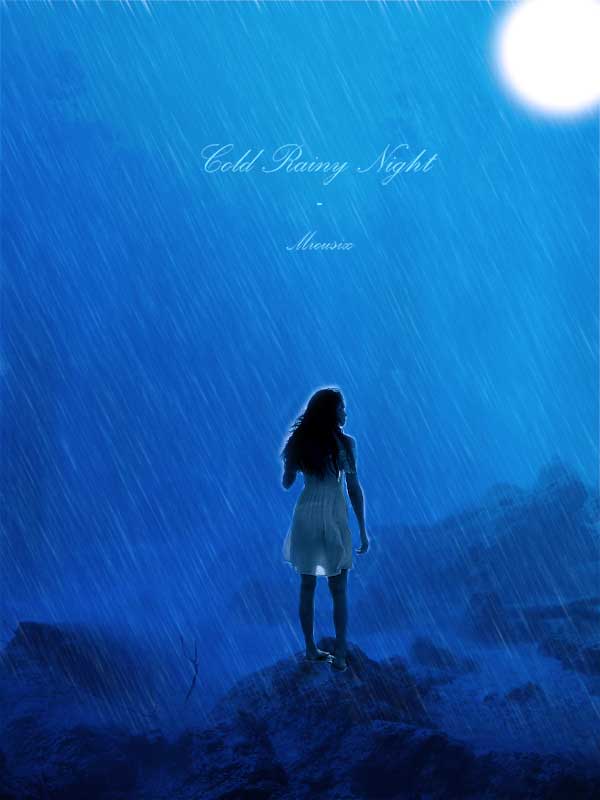
素材图:


打开素材01,作为背景
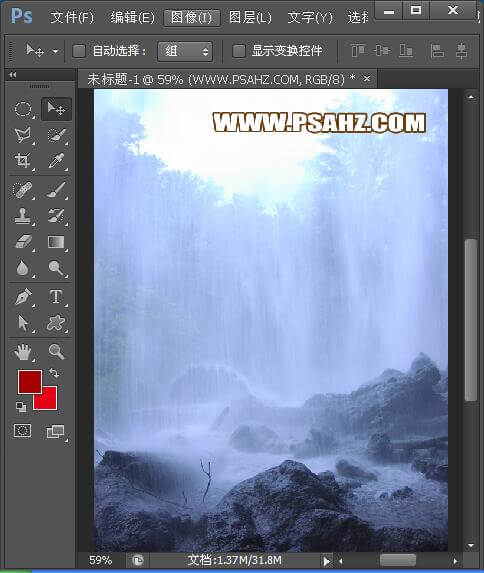
新建一个图层,填充#023783,图层模式改为正片叠底
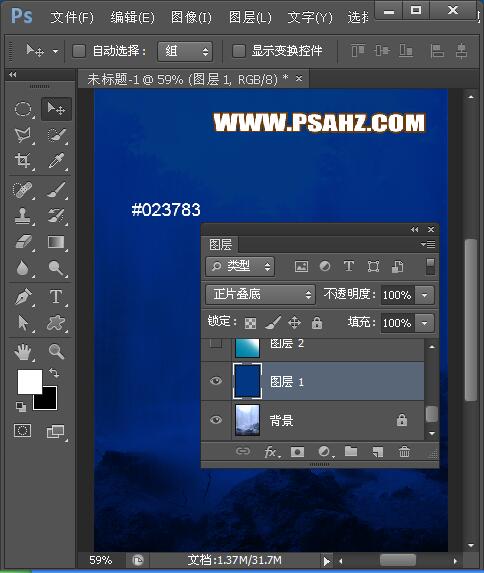
再新建一个图层,填充天蓝与白色的渐变,图层模式改为柔光
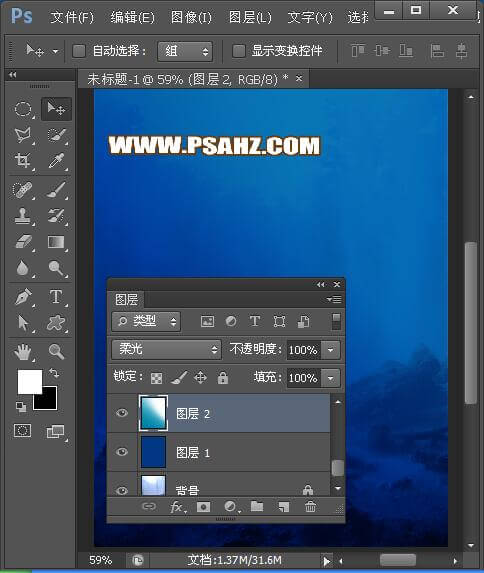
添加色相/饱和度,调节全图
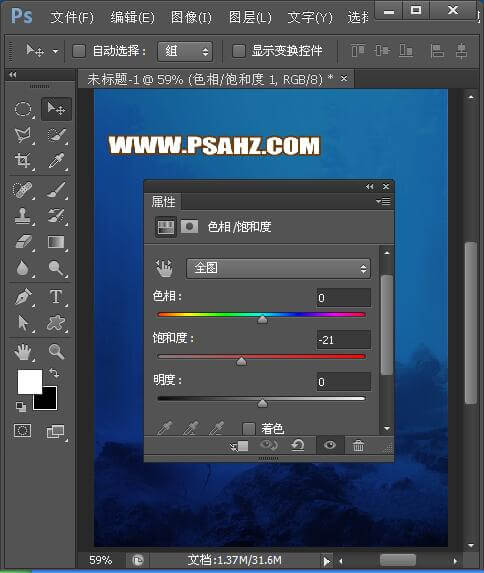
添加亮度/对比度
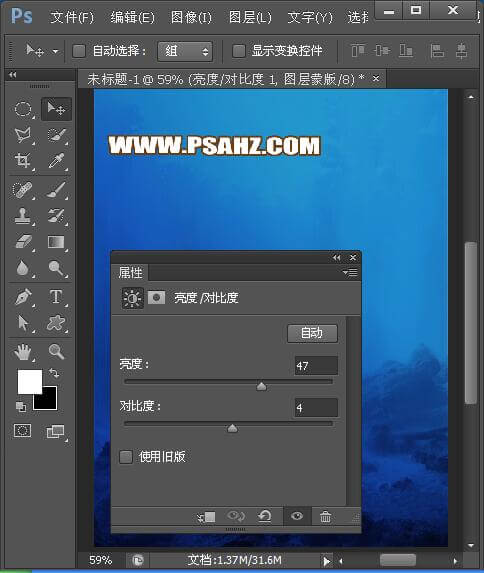
新建一层,选择柔边圆画笔,硬度56前景色为白色在右上角绘制月色
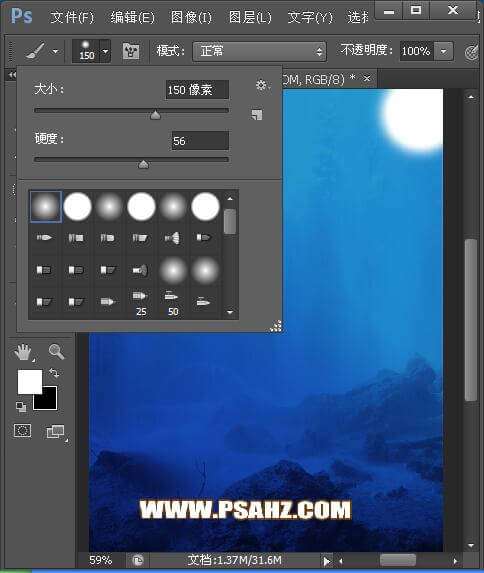
新建一个图层,填充黑色,添加杂色
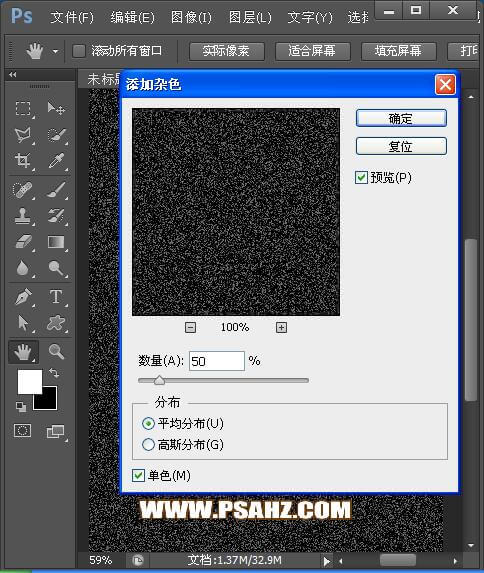
添加滤镜—模糊—高斯模糊
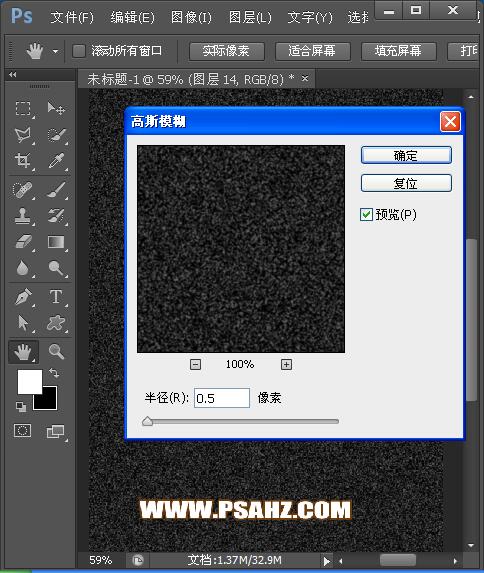
添加滤镜—模糊—动感模糊
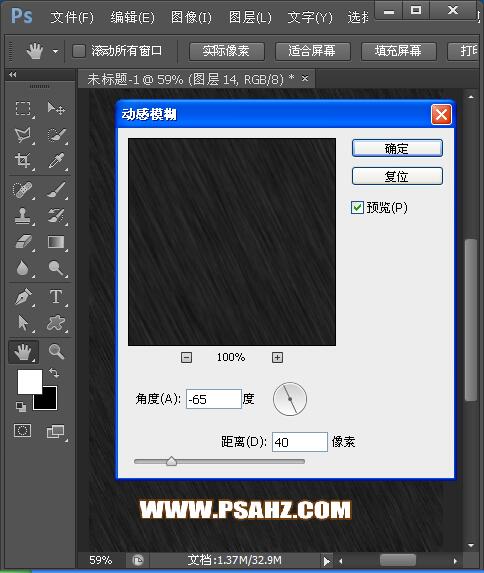
ctrl+l调出色阶,调节参数
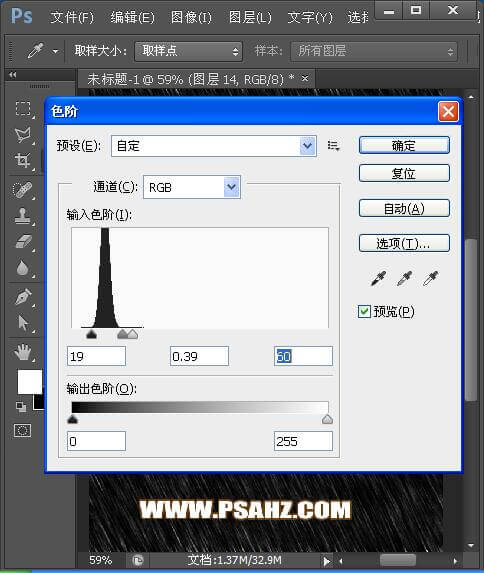
图层模式改为滤色,不透明度65%
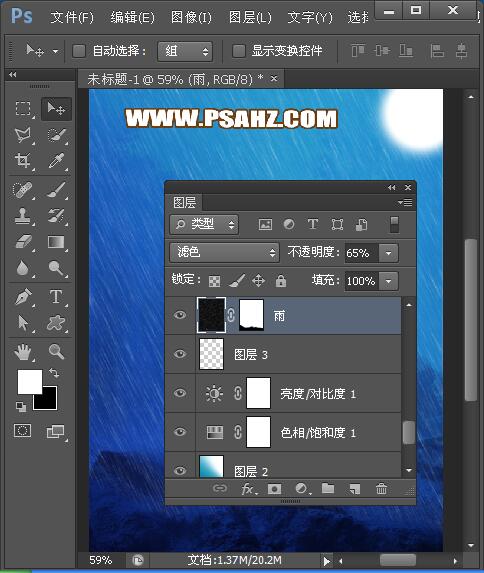
将素材人物放入场景,并蒙版抠图,给人物下方填加阴影
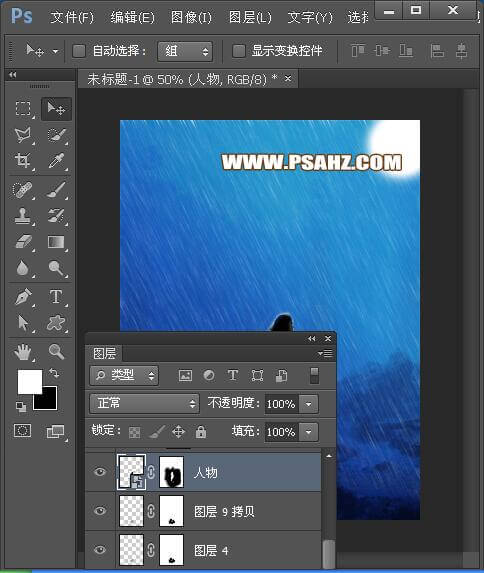
添加色相/饱和度,调节全图
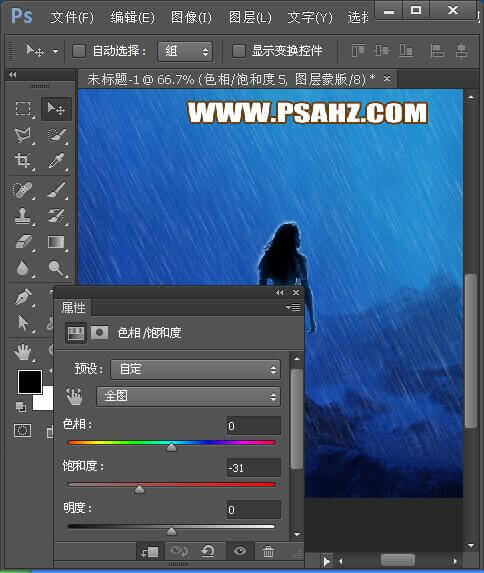
添加色彩平衡,调整中间调,阴影,高光
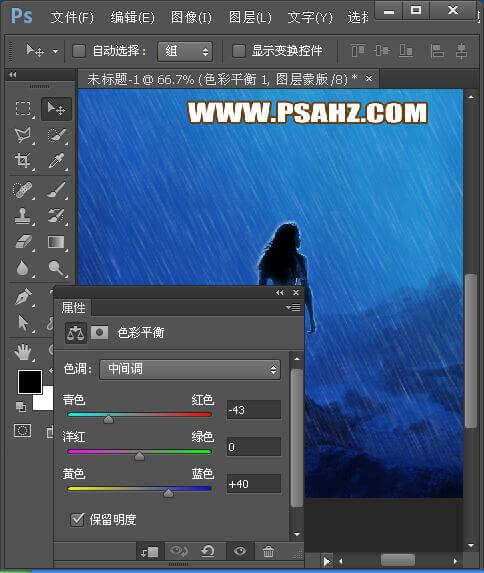
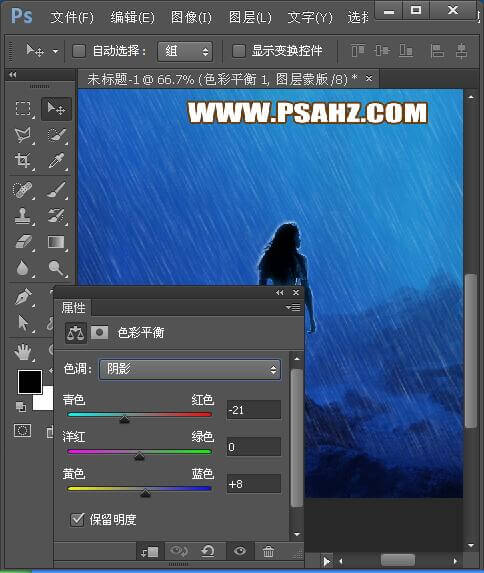
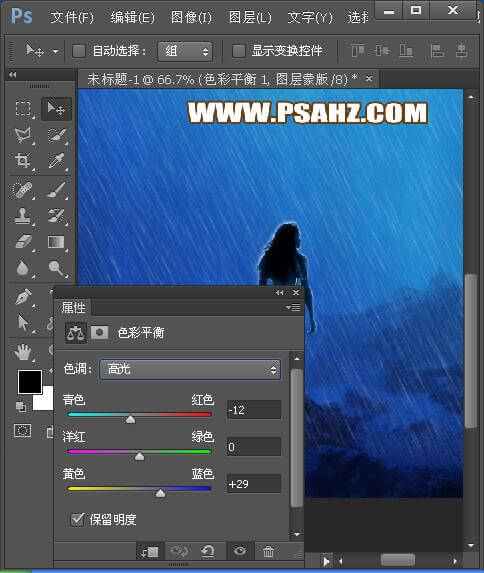
最后添加装饰文字,效果完成